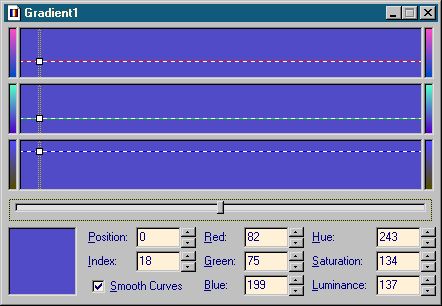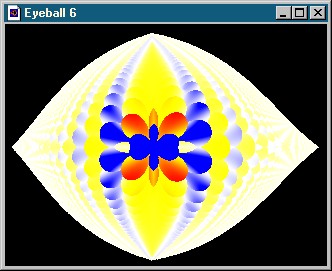|
Ultra Fractal Gradient Hints
Het werken met de kleuren gradient editor in UF was in het begin voor mij een verwarrende ervaring (vooral omdat ik nu en dan van het ene fractal programma naar het andere overschakelde) maar in werkelijkheid is het zeer eenvoudig en logisch opgebouwd, eenmaal je een aantal basistechnieken geleerd hebt. Alhoewel je een reeds bestaande gradient kunt gaan aanpassen heb ik ontdekt dat het zeer gemakkelijk is om een nieuwe gradient aan te maken.
Kies File|New|Gradient die een copie van je standaard gradient op het scherm zal brengen. Klik Ctrl+A om alle punten te selecteren en dan Ctrl+Del om ze te verwijderen. Op dit moment is de gradient editor nu zwart.
Klik op het zwarte vierkantje links onderaan in het gradient scherm en het kleurkeuze venster wordt zichtbaar. Kies nu een mooie kleur.
Wanneer je op OK drukt is het gekozen kleur ingebracht op het kontrolepunt in de gradient editor.
Breng nu een tweede kontrolepunt in de gradient editor aan door ofwel Ctrl+clickin het gradient venster zelf te doen ofwel door met de rechtermuisknop right-clickhet gradient menu te voorschijn te halen en de keuze Insert te nemen. Ik bracht een nieuw kontrolepunt in en maakte het zwart door de drie punten rood, groen en blauw naar beneden te duwen.
Voeg nu zelf nog een aantal punten toe en geef ze om het even welke kleur. Gebruik ook de plaats instelling van de kleuren door de kontrolepunten naar links en naar rechts te slepen. Wanneer je klaar bent, kun je deze gradient bewaren door er een naam aan te geven.
Start nu een nieuwe fractal of open een bestaand parameter bestand. Je kunt nu je bestaande gradient copiëren door met Ctrl+A alle punten te selecteren en dan met Ctrl+C deze te copiëren. Open nu de gradient die gekoppeld is aan de geopende fractal en met Ctrl+V ga je de nieuwe gradient erin plakken.
Draai de gradient verder door tot je een beeld vindt dat je aanstaat en OK, je hebt nu een veel mooier beeld dan voorheen.
Ik maakte deze Paul Carlson-achtige regenboog gradient op dezelfde manier. Het doet me veel terugdenken aan de Fractint kleurenmappen die ik leerde maken op basis van de turorial van Linda Allison. Nadat ik deze gradient gemaakt had, opende ik de HSL editor met (Ctrl-H) en maakte elk van de kleuren een beetje vager en grijzer door de middelste kontrolepunten (Saturation) een beetje te laten zakken. Daarna maakte ik een pastelachtig metaalkleur door elk van de onderste kontrolepunten (Liminance) een beetje naar omhoog te brengen.
Hier volgen nog enkele andere "short cuts" en mogelijkheden:
- Je kunt meerdere kontrolepunten in één maal selecteren door er een rechthoek rond te trekken en Ctrl+A te drukken. Je kunt deze punten dan samen naar links of naar rechts verschuiven of ze verwijderen met Ctrl+Del.
- Het menu dat verschijnt met de rechtermuis toets laat nog meer mogelijkheden toe dan het inbrengen en verwijderen van kontrolepunten. Eyedropper laat toe om een kleur te selecteren uit om het even welk openstaand fractalvenster terwijl Random toelaat om het gekozen kleur willekeurig te laten genereren (bij selectie van meerdere kontrolepunten is het enkel het meest linkse dat zal bewerkt worden).
- De volledige gradient kan willekeurig gegenereerd worden door Ctrl+1, Ctrl+2 of Ctrl+3 te drukken.
- Om de kleuren in het ganse gradient in één maal aan te passen, kies dan Adjust uit het Gradient menu. In die nieuwe venster kun je de glijbalken gebruiken om de rode, groene en blauwe gedeelten van alle kontrolepunten aan te passen.
Eenmaal dat je een aantal nieuwe gradients hebt aangemaakt, kun je kiezen (onder Options|Options|Default) welke gradient er standaard gekozen wordt wanneer je UF opstart.
Ik heb een aantal gradients aangemaakt die je hier kunt vinden (je kunt ze bewaren als "jp.ugr" bestand in je hoofd- of gradient directory van UF). Je kunt ze vrij gebruiken en ze geven een ideale startplaats om je eigen gradients te gaan maken. Nu dat ik zelf weet wat er gebeurt, besef ik dat ik meer kontrole heb over de gebruikte kleuren dan in om het even welk ander fractal programma.
Back to UF Tutorials